

Få 93 % RABATT på Lifetime
Exklusivt erbjudande
Missa inte detta erbjudande, det kommer med Password Manager GRATIS.
Skaffa sig 93% av på FastestVPN och nytta PassHulk Password Manager FRI
Få det här erbjudandet nu!By Nancy William Inga kommentarer 61 minuter
I Windows, bortom det välbekanta grafiska gränssnittet, ligger kommandotolken. Det här verktyget ger tillgång till en stor lista med kommandoprompter, över 280 för att vara exakt, så att du kan styra operativsystemet direkt genom textinstruktioner istället för att lita på musen och ikonerna.
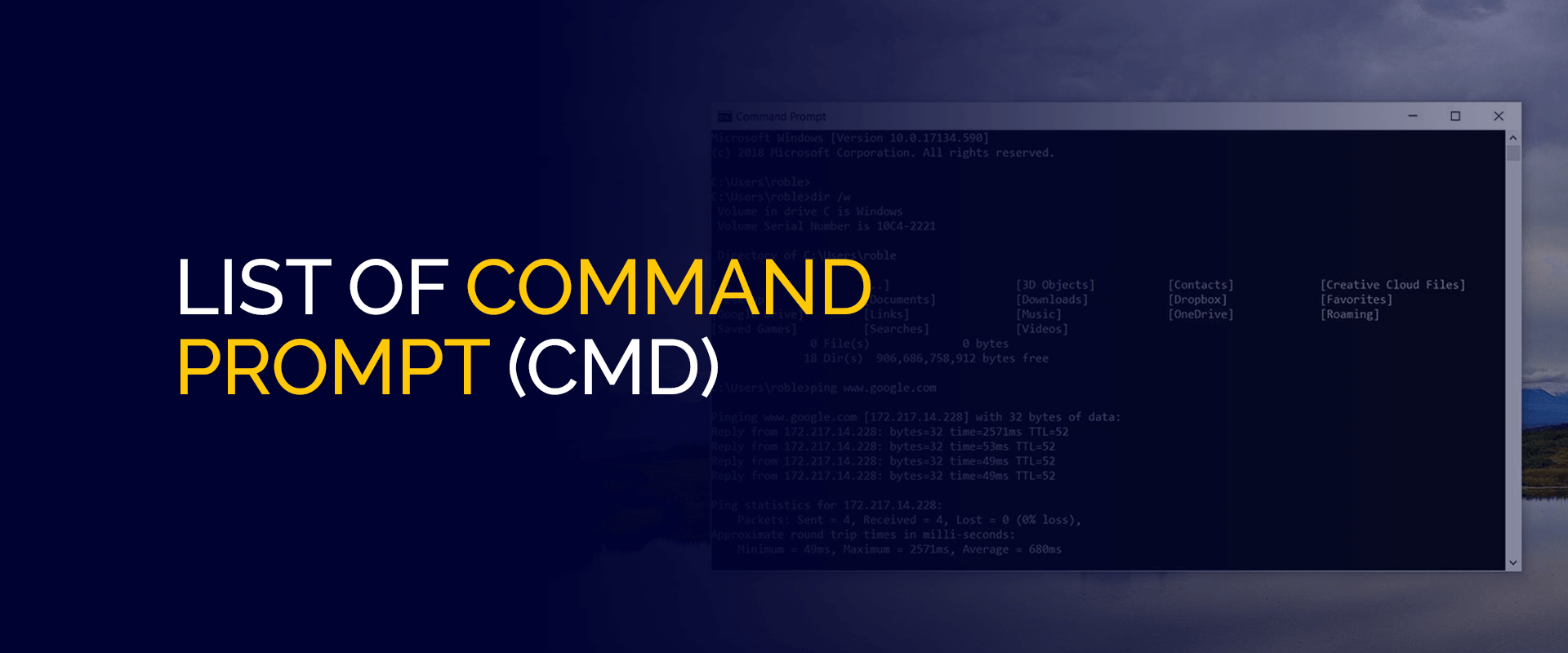
TIPS - Även om det är ganska säkert för din enhet att använda kommandoprompter, finns det externa hot att undersöka. Om du är ansluten till gratis WiFi eller till och med använder tredjepartsappar på din PC, se till att din anslutning är krypterad med den bästa VPN för den. FastestVPN erbjuder en app för Windows och andra enheter för att säkerställa fullständigt onlineskydd.
Utöver grundläggande uppgifter som att kopiera filer eller formatera enheter, kommando~~POS=TRUNC låser upp en dold potential. Från att säkerhetskopiera dina data till att skicka meddelanden över datorer, till och med att starta om din egen enhet, erbjuder den ett kraftfullt kontrollområde.
Dessutom kan kunniga användare låsa upp ytterligare funktioner genom smarta kombinationer av dessa kommandon, vilket ger en djupare nivå av interaktion med ditt system.
Som sagt, ta en titt nedan på den kompletta listan över kommandoprompter att använda på Windows-enheter ordnade i alfabetisk ordning.
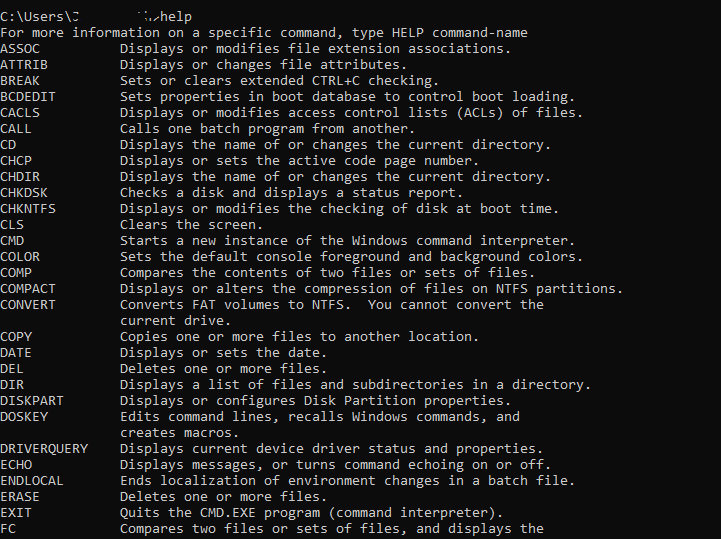
Vår lista över alla kommandotolkkommandon, eller CMD-kommandon nedan, kan användas i Windows 7, Windows 8, Windows 10, Windows 11, Windows Vista och Windows XP.
Alla kommandon för Windows 11-7 är kända som kommandotolkskommandon, medan de för Windows 98/95 eller MS-DOS. För att de ska fungera måste du starta kommandoradsgränssnittet genom att skriva cmd i sökfältet.
Här är en lista med 7:
At-kommandot används mest för att ordna kommandon och andra programscheman för att fungera vid en viss tid och ett visst datum. Denna CMD-prompt är tillgänglig för Windows 7, Windows XP och Windows Vista. För Windows 8 slutförs kommandoradens schemalagda uppgifter med kommandot schtasks.
Kommandot append, som en gång använts av program för att komma åt filer i olika kataloger, stöds inte längre i 64-bitarsversioner av Windows. Även om det fortfarande finns i MS-DOS och 32-bitars Windows-versioner, rekommenderas det att hitta alternativa metoder för filåtkomst i moderna system.
Nästa på vår lista över kommandoprompter är Assoc. Assoc-kommandot låter dig styra filassociationer. Du kan använda den för att se eller ändra vilket program som öppnar olika filtyper (identifieras av deras tillägg). Den här funktionen är tillgänglig i alla större Windows-versioner, från XP till Windows 11.
ARP-kommandot är ett användbart verktyg som används för att visa och hantera ARP-cachen (Address Resolution Protocol) på din dator. Dessutom, eftersom det är tillgängligt för alla Windows-versioner, är det det som gör det önskvärt.
Kommandot Atmadm, som en gång användes för att hantera ATM-anslutningar, är inte längre relevant i moderna Windows-system. Stödet för ATM-nätverk upphörde, från och med Windows Vista, vilket gjorde Atmadm föråldrat.
Om det finns några granskningspolicyer används Auditpol-promptkommandot för att skapa ändringar eller visa dem. För tillgänglighet är den här kommandotolken operativ för Windows Vista, Windows 11, Windows 10, Windows 8 och Windows 7.
Det sista av (A) valen på vår lista med kommandotolkar är Attrib. Attrib-kommandot är tillgängligt i olika operativsystem som DOS, Windows och ReactOS. Detta kommando ger användare möjlighet att kontrollera specifika egenskaper, så kallade attribut, för filer och mappar. Med Attrib kan du ändra aspekter som skrivskyddad, dold eller arkivstatus, vilket ger mer kontroll över din dataorganisation.
De är:
Bakom kulisserna för din Windows-startprocess ligger en dold butik som heter Boot Configuration Data (BCD). Se det som en receptbok som dikterar vilka applikationer (som ditt operativsystem) och inställningar som används under uppstart. För att hantera denna receptbok har du kommandoradsverktyget BCDEdit. Det hjälper till att skapa nya startposter, anpassar startbeteendet och hjälper till att ändra alla befintliga poster.
Bootcfg CMD-prompten har nått en äldre status när det gäller Windows-startkonfigurationshantering. Även om den fortfarande är tillgänglig i Windows 10, 8, 7 och Vista, tjänar den inte längre ett praktiskt syfte. Moderna Windows-versioner har ersatt filen boot.ini, som bootcfg interagerar med, med ett nyare och mer robust tillvägagångssätt som använder Boot Configuration Data-arkivet (BCD). Det rekommenderade och stödda tillvägagångssättet för att hantera startkonfigurationer i dessa system är att utnyttja kommandot BCDedit. Detta säkerställer kompatibilitet och anpassning till bästa praxis för moderna Windows-miljöer.
Kommandotolken Bdehdfg erbjuder diskpartitionsegenskaper för den angivna enheten. När du använder kommandot Bdehdcfg ger det primär och logisk information om enhetens partitionsegenskaper och den totala storleken på enheten, visar eller identifierar enhetsbokstaven som (C: eller D:), och ger dig en uppskattning av den maximala lediga lagring tillgänglig. Detta kommando är tillgängligt för Windows 11, 10, 8 och 7.
Även om du kanske upptäcker att kommandot Break ligger kvar i ditt system, är det inte längre relevant för sitt ursprungliga syfte. Detta kommando, som finns i både MS-DOS och äldre Windows-versioner, styrde hur systemet reagerade på att trycka på Ctrl+C. Men i moderna Windows (XP och senare) har det ingen effekt på egen hand. Detta beror på att nyare Windows-versioner hanterar Ctrl+C annorlunda och inte kräver break-kommandot för funktionalitet.
Medan bitsadmin-kommandot fortfarande finns tekniskt sett i Windows (11, 10, 8, 7) och Windows Vista, har det gradvis avvecklats. Microsoft rekommenderar att du byter till BITS PowerShell-cmdlets för att hantera nedladdnings- och uppladdningsjobb istället. Dessa cmdlets erbjuder en mer modern och effektiv metod för att utföra liknande uppgifter. Överväg att migrera till PowerShell-cmdlets för att framtidssäkra dina arbetsflöden.
BCDBoot, ett kommandoradsverktyg, ger dig möjlighet att hantera startfiler för ditt Windows-system. Den används för en fräsch Windows-installation. Till exempel, efter att ha applicerat en ny Windows-avbildning kan du använda BCDBoot för att konfigurera startfilerna och se till att ditt system startar upp korrekt.
Bootsect.exe är ett praktiskt verktyg för Windows-användare som hanterar det inre arbetet i ditt systems startprocess. Det hjälper att byta bootloaders, vilket innebär att om det finns ett behov av att byta mellan Bootmgr och NTLDR (äldre Windows bootloaders), kan Bootsect.exe hantera det åt dig. Det hjälper också till med reparation av bootsektorn. Till exempel, om din dators startsektor (en avgörande del för att starta upp) blir skadad, kan Bootsect.exe hjälpa till att återställa den, vilket kan få ditt system på rätt spår igen.
De är:
I Windows är det avgörande att kontrollera vem som kan komma åt dina filer och mappar. Två kommandoradsverktyg, Cacls och dess uppdaterade version iCacls, hjälper dig att hantera dessa åtkomstbehörigheter. Dessa verktyg fungerar genom att interagera med säkerhetsbeskrivningar, som fungerar som ritningar som definierar vem som kan komma åt en specifik fil eller mapp och vilka åtgärder de kan utföra (läsa, skriva, ändra, etc.) Även om cacls var det ursprungliga verktyget, rekommenderas det att du använder nyare och kraftfullare icacls för att hantera filåtkomst. Båda verktygen är tillgängliga på Windows och ReactOS.
Om du letar efter ett sätt att hitta din dators filer och mappar, är Chdir-kommandotolken det bästa. Detta mångsidiga verktyg, tillgängligt i alla Windows-versioner och även MS-DOS, har två huvudfunktioner: Visa din plats och Ändra din plats. Den låter dig se aktuell enhetsbeteckning och kataloger som du arbetar i. Om du också vill byta till en annan mapp eller enhet, använd Chdir följt av den nya sökvägen, så navigerar den dit direkt.
Eftersom uppgifter hanteras av Chdir-kommandotolken som nämns ovan, är Cd-kommandotolken förkortningen av den. Den erbjuder samma funktionalitet med en kortare syntax. Så, oavsett om du föredrar den klassiska CHDIR eller den kortare CD:n, kommer båda kommandona att hjälpa dig att flytta runt i ditt filsystem med lätthet.
Anropskommandot i Windows och MS-DOS är ditt hemliga vapen för att kapsla skript i skript. Det låter dig köra ett skript från ett annat, vilket effektivt skapar en hierarki av kommandon. Detta kan hjälpa till att bryta ner komplexa uppgifter i mindre, mer hanterbara steg. Men Call Command fungerar bara sin magi inom batchfiler, så att köra det direkt vid kommandotolken eller MS-DOS-prompten kommer inte att göra mycket.
Nästa på listan över kommandoprompter har vi Certutil. Windows (11, 10, 8, 7, Vista) erbjuder kommandot Certutil för hantering av digitala certifikat och CA:er (Certification Authorities). Den fungerar i första hand för att visa CA-information men har också andra CA-relaterade funktioner som är inriktade på mer tekniska användare.
Kommandot Certreq är ett kraftfullt verktyg tillgängligt i Windows som låter dig hantera digitala certifikat som används för säker kommunikation och autentisering. Dess nyckelfunktion är att begära certifikat för ett nytt certifikat från en Certification Authority (CA). Du kan också använda den för att hämta certifikat och hantera de befintliga. Andra avancerade funktioner inkluderar funktioner som att registrera certifikat med smartkort, exportera certifikat till olika format och installera certifikat på fjärrdatorer. Den är tillgänglig för Windows 7 och senare versioner, inklusive Windows 11, 10, 8 och Vista.
Chgusr-kommandotolken hjälper till att ändra eller hantera installationsläget för "Remote Desktop Session Host-server" och kan användas på Windows 11, Windows 10, Windows 8, Windows 7 och Windows Vista. Observera dock att den här kommandotolken ersattes med kommandot Ändra.
Kommandotolken Ändra fungerar som en kontrollpanel för olika inställningar. Med Change kan du justera installationslägen och konfigurera hur applikationer installeras och distribueras på servern. Den ansluter också enheter som är beroende av dessa kommunikationsportar till servern och styr hur användare loggar in på servern, inklusive tidsgränser för sessioner och säkerhetsalternativ. Denna funktion är tillgänglig i Windows-versioner från 11 och hela vägen till Vista.
I Windows (11, 10, 8, 7, Vista, XP) fungerar chifferkommandot som ett skydd för dina data. Den låter dig se krypteringsstatusen genom att kontrollera om dina filer och mappar på NTFS-partitioner (en specifik filsystemstyp) är krypterade, vilket ger ett extra lager av säkerhet. Den krypterar eller dekrypterar ytterligare specifika filer och mappar, vilket ger dig kontroll över vilka data du vill skydda med extra skydd.
Chkntfs visar filsystemtypen för din valda hårddisk. Den kör automatiska kontroller. Om den är schemalagd avslöjar den om enheten behöver kontrolleras vid nästa uppstart eller redan är ren. Du kan använda den här kommandotolken i Windows 11, 10, 8, 7, Vista och XP.
Kommandotolken Chkdsk har tre huvudsakliga syften: den skannar och fixar, upprätthåller ditt systems hälsa och ser över hela datorns hygien. CHKDSK är ett inbyggt Windows-verktyg som skannar din hårddisk efter fel och fungerar som en läkare för din hårddisk. Det fixar alla fel, vilket hjälper dina systemdata att organiseras och fungera smidigt. Att regelbundet köra CHKDSK är som god datorhygien, vilket främjar optimal systemhälsa.
Därefter har vi Comp-kommandotolken. Detta CMD-verktyg jämför två filinnehåll eller till och med flera uppsättningar filer. Detta comp-kommando kan användas för Windows 11, 10, 8, 7, Windows Vista och Windows XP.
I Windows fungerar Cscript-kommandot som en skripttolkare, så att du kan köra skript skrivna på olika språk som VBScript. Detta gör det till ett kraftfullt verktyg för att automatisera uppgifter, inklusive skrivarhantering. Ett populärt användningsfall är att hantera skrivare med skript som prncnfg.vbs och andra för konfiguration, drivrutiner och hantering. Den andra fördelen är att den automatiserar repetitiva uppgifter. Detta innebär att du kan skriva skript för att automatisera repetitiva uppgifter, vilket minskar den manuella ansträngningen och förbättrar effektiviteten. Denna funktion är tillgänglig i alla versioner av Windows.
CheckNetIsolation ger Windows-användare möjlighet att hantera hur deras Windows Store-appar ansluter till nätverket. Du kan se vilka appar som kan komma åt internet och få insyn i vilka appar som har behörighet att ansluta till onlineservrar. Detta kommando uppmanar också att begränsa appåtkomst av säkerhets- eller integritetsskäl. Det låter dig begränsa specifika appar från att komma åt nätverket helt. Det här verktyget är tillgängligt i alla Windows-miljöer, vilket ger dig mer kontroll över appens nätverksbeteende.
På Windows (11 – Vista) ger kommandot Chglogon dig kontroll över användaren logins på terminalservrar. Med den kan du aktivera logins, som tillåter användare att ansluta till servern och inaktivera logins, som tillfälligt blockerar nya användaranslutningar. Utöver det töms kommandoprompten Chglogon logins. Detta tillåter nuvarande användare att avsluta men förhindrar nya logins. Observera dock att chglogon fungerar på samma sätt som kommandot change logon!
Enkelt uttryckt fungerar chcp-kommandotolken som en översättare för din dator. Den låter dig se eller ändra språkkodningen som används för att visa tecken på skärmen. Detta är viktigt eftersom olika språk använder olika uppsättningar av symboler, och chcp ser till att saker visas korrekt. Den är tillgänglig i alla Windows-versioner och även i MS-DOS.
Även om chgport-kommandot kan ha varit ett relevant verktyg tidigare för att hantera COM-portmappningar i Windows 11, 10, 8, 7 och Vista, rekommenderas det att använda det mer aktuella och stödda kommandot Change port. Detta säkerställer kompatibilitet och anpassning till bästa praxis för moderna Windows-miljöer.
Kommandotolken för val låter skript erbjuda användarna alternativ och fånga deras val. Det saknas dock i Windows XP. Använd istället set-kommandot med /p-växeln för XP-kompatibilitet. Detta ger ett alternativt sätt att uppnå liknande funktionalitet i dina skript.
Kommandot cmd, i enklare termer, öppnar dörren i Windows (11 – XP) som öppnar ett nytt kommandotolksfönster. Det här fönstret låter dig interagera med din dator med hjälp av textbaserade kommandon istället för de vanliga musen och klicken.
Med kommandotolken Clip kan du kopiera och klistra in i appar. Kopiera helt enkelt text från kommandotolken och klistra in den i valfritt program som accepterar text. Det här klippkommandot fungerar på Windows 11, Windows 10, Windows 8, Windows 7 och Windows Vista.
Kommandot Cls erbjuder ett bekvämt sätt att förbättra den visuella klarheten i din kommandotolksmiljö. Genom att köra cls kan du effektivt ta bort alla visade kommandon och text, vilket ger ett rent blad för dina nästa åtgärder. Den är tillgänglig för MS-DOS och alla Windows-versioner.
Kommandot cmstp i Windows låter dig hantera tjänsteprofiler för Connection Manager. Dessa profiler lagrar inställningar för hur din enhet ansluter till nätverk, inklusive internetanslutningar, och är tillgängliga för Windows (11,10, 8, 7) och Windows (Vista och XP.)
Med kommandotolken cmdkey kan du skapa, flytta eller visa alla lagrade lösenord och användarnamn på din enhet. Det kan användas på Windows Windows 11, Windows 10, Windows 8, Windows 7 och Windows Vista.
Kopieringskommandot i Windows och MS-DOS fungerar som ett enkelt sätt att duplicera filer. Berätta helt enkelt vilken eller vilka filer du vill kopiera och var du vill ha dem placerade, etc. Men om du behöver mer avancerade funktioner som att kopiera hela katalogstrukturer eller bevara filattribut, överväg att använda det mer robusta xcopy-kommandot. Tänk på kopiering som den grundläggande filkopiatorn, medan xcopy erbjuder ytterligare alternativ för mer komplexa behov.
Med färgkommandot kan du ändra färgerna på kommandotolksfönstret. Du kan välja olika kombinationer för text (förgrund) och bakgrund för att anpassa din upplevelse.
Kommandotolken är en veteran från MS-DOS-eran. Den används för att starta kommandotolksmiljön och är tillgänglig för alla 32-bitars Windows-versioner. Det är dock inte längre tillgängligt i moderna 64-bitarsversioner av Windows.
Det kompakta kommandot fungerar som en lagringsorganisator i Windows (11, 10, 8, 7, Vista, XP). Det låter dig kontrollera om dina filer och mappar på NTFS-enheter (en specifik filsystemstyp) är komprimerade, vilket sparar värdefullt lagringsutrymme. Du kan också använda den för att komprimera specifika filer och mappar, vilket ger dig mer kontroll över hanteringen av ditt diskutrymme. Men att använda kompakt för komprimeringsändamål rekommenderas generellt för avancerade användare eftersom det kräver förståelse för komprimeringskoncept och potentiella säkerhetskonsekvenser.
Konverteringskommandot låter dig ändra ditt diskformat från FAT/FAT32 (äldre format) till det nyare och mer effektiva NTFS-formatet. Det kan förbättra prestanda och erbjuda ytterligare funktioner, men tänk på att det permanent ändrar formatet och kräver en säkerhetskopia i förväg.
Sist på listan över kommandoprompter har vi ctty. Kommandot ctty, som en gång användes för att hantera in- och utdataenheter i MS-DOS och tidiga Windows (98, 95), är inte längre relevant i moderna Windows-system (XP och senare). Detta beror på att den underliggande tekniken och hur användarna interagerar med systemet har förändrats avsevärt.
Här är listan över kommandotolkningar:
I äldre versioner av Windows (MS-DOS och 32-bitarsversioner) var debug-kommandot som en mekanikers verktygslåda för programmerare. Det gjorde det möjligt för dem att undersöka och ändra program rad för rad, men det är inte tillgängligt i nyare 64-bitarsversioner.
Kommandot dispdiag, tillgängligt i Windows-versioner från 11 ner till Vista, fungerar som ett diagnostiskt verktyg för att samla in detaljerad information om ditt systems bildskärmskonfiguration. Genom att utföra det här kommandot genereras en loggfil som innehåller dessa detaljer, vilket gör att du kan felsöka eventuella skärmrelaterade problem eller helt enkelt få en omfattande förståelse av din skärmmaskinvara och mjukvara.
På alla versioner av Windows, inklusive MS-DOS, ger kommandot date ett bekvämt sätt att hämta eller ändra systemets aktuella datum. Denna funktion kan vara värdefull för uppgifter som att hålla systemregister korrekta eller säkerställa att applikationer fungerar med korrekt datuminformation.
Kommandot dblspace, som går tillbaka till MS-DOS och används i Windows 98 och 95, skapade och hanterade komprimerade enheter med DoubleSpace-teknik. Denna äldre metod ersattes dock så småningom av en mer avancerad lösning som heter DriveSpace, tillgänglig via kommandot drvspace. Till och med DriveSpace fasades så småningom ut när Windows själv började hantera diskkomprimering i nyare versioner från Windows XP.
Kommandot djoin fungerar som ett registreringsverktyg för nya medlemmar. Det hjälper dig att lägga till en dator till en domän, vilket gör att den kan ansluta och komma åt delade resurser inom den domänen. Detta kommando är tillgängligt i Windows-versioner från 11 hela vägen tillbaka till Vista.
Kommandot defrag fungerar som en digital arrangör för din hårddisk. I likhet med Microsofts Diskdefragmenterare hjälper den till att omorganisera fragmenterade filer, vilket gör att din dator fungerar smidigare och får tillgång till information snabbare. Detta kommando är tillgängligt i alla versioner av Windows och går tillbaka till MS-DOS, vilket säkerställer kompatibilitet mellan olika system.
Gamla Windows (98, 95) hade drvspace för att hantera komprimerade enheter. Detta ersattes av nyare sätt att spara utrymme i senare versioner.
Deltree-kommandot, som tidigare använts i Windows 98 och 95 för att rekursivt ta bort kataloger och deras innehåll, har ersatts av de förbättrade funktionerna för kommandot rmdir i moderna Windows-versioner (XP och senare). Introduktionen av /s-flaggan med kommandot rmdir gjorde deltree funktionellt redundant, vilket ledde till att den togs bort i senare operativsystemiterationer.
Kommandot del, en häftklammer sedan MS-DOS och fortfarande tillgänglig i alla Windows-versioner, låter dig ta bort filer permanent från ditt system. Det är som att ha ett virtuellt radergummi för oönskad data, som erbjuder samma funktionalitet som raderingskommandot. Kom ihåg att borttagna filer är borta för gott, så använd det här kommandot med försiktighet och bara när du är säker på vad du tar bort.
Dism-kommandot i Windows fungerar som en kraftfull kontrollpanel för att hantera funktioner i systemavbildningar. Dessa bilder är som ritningar som används för att installera eller ändra Windows. Med dism kan du lägga till eller ta bort funktioner eller reparera eventuella skadade bilder eller systemfiler.
I Windows och MS-DOS är dir-kommandot som en digital ficklampa. Det visar dig listan över filer och mappar inom din nuvarande plats. Dessutom ger det extra detaljer som disk-ID, hur många filer och deras storlek och det återstående utrymmet från dess lagring.
Tillgänglig för alla Windows-versioner och MS-DOS, Doskey-kommandotolken fungerar som ett multiverktyg med många funktioner som att fixa stavfel eller ändra kommandon i farten innan du trycker på enter, vilket sparar tid och frustration, skapar genvägar eller ofta använda kommandon, effektiviserar repetitiva uppgifter med anpassade makron och kommandoåterkallning.
I Windows XP, Vista och 7 fungerade diantz-kommandot, även känt som makecab, som ett verktyg för att komprimera filer utan att förlora några data. Detta liknar hur applikationer som WinZip eller 7-Zip fungerar idag. Så om du behövde spara lagringsutrymme eller dela filer effektivt i de äldre Windows-versionerna, var diantz eller makecab dina bästa alternativ.
Kommandot diskcopy, ett äldre verktyg från MS-DOS och som finns i äldre Windows-versioner (upp till Windows 8), användes för att skapa exakta kopior av disketter. Denna funktionalitet är inte längre relevant i moderna datormiljöer, eftersom disketter i sig har blivit föråldrade. Det är viktigt att notera att diskcopy inte är tillgängligt i Windows 11 och 10 på grund av utfasningen av diskettenheter och lagringsmedia.
Kommandot Diskcomp är tillgängligt för alla versioner av Windows, inklusive MS-DOS, men stöds inte på Windows 11 och Windows 10. Dess enkla uppgift är att jämföra allt innehåll på två valfria disketter.
Kommandotolken diskpart fungerar i slutändan för att hantera hårddiskpartitioner i Windows (XP och senare versioner). Tänk på en partition som en del av din hårddisk, som att dela upp ett rum med väggar. Med diskpart kan du skapa nya partitioner, hantera alla befintliga partitioner som format, ändra storlek på dem eller ta bort dem. Det finns även en avancerad kontrollfunktion där du kan utföra mer ännu mer komplexa uppgifter.
Kommandot Diskraid är ett kommandoradsverktyg specifikt för Microsoft Windows Server-miljöer. Det tillåter administratörer att konfigurera och hantera RAID-lagringsundersystem (Redundant Array of Independent Disks).
Dosx-kommandot, exklusivt för 32-bitarsversioner av Windows 10, 8, 7, Vista och XP, tjänade ett specifikt syfte tidigare. Den aktiverade ett speciellt läge som heter DPMI (DOS Protected Mode Interface). Detta läge gjorde det möjligt för äldre MS-DOS-program att få tillgång till mer minne än de normalt kunde, vilket gjorde att de kunde köras på Windows-system. Men med det ökande antagandet av 64-bitars arkitektur och nedgången av MS-DOS-program är dosx och DPMI inte längre relevanta för de flesta användare. De är inte tillgängliga i moderna 64-bitars Windows-versioner.
Det här kommandot används främst av systemadministratörer eller nätverksproffs som behöver övervaka och hantera diskprestanda på distans på flera datorer inom ett nätverk. Det är viktigt att förstå koncept för prestandaövervakning innan du använder diskperf för att undvika att göra oavsiktliga ändringar som kan påverka systemstabiliteten
Dosshell-kommandot, tillgängligt i MS-DOS och äldre versioner av Windows (upp till Windows 9x), fungerade som ett rudimentärt grafiskt användargränssnitt (GUI) för att hantera filer och kataloger. Det erbjuder visuell filhantering, grundläggande funktioner som kopiering, flyttning, borttagning eller byte av filer, och vissa anpassningserbjudanden.
Driverquery-kommandotolken fungerar som en digital katalog och ger en lista över alla drivrutiner som är inlästa på ditt system. Den ger de specifika namnen på drivrutinsfiler och erbjuder en mer användarvänlig beskrivning av förarens syfte, som dess visningsnamn, drivrutinstyp som bildskärmsdrivrutin, nätverksdrivrutin eller annan typ. Den här kommandotolken ger också information om huruvida drivrutinen för närvarande är laddad och fungerar.
Här är den kompletta listan över kommandotolkningar:
Echo-kommandotolken fungerar som ett mångsidigt kommunikationsverktyg för skript och kommandoraden. Det ger dig möjlighet att visa meddelanden, kontrollera skriptbeteende och hjälp med felsökning, vilket gör det till en värdefull tillgång för alla som arbetar med dessa miljöer.
Kommandot edlin var en grundläggande textredigerare som var tillgänglig från kommandoraden i äldre operativsystem. Tillgängligheten är dock ganska begränsad till Windows (32-bitarsversioner och är helt frånvarande i moderna 64-bitarsversioner) och MS-DOS (upp till version 5.0. och senare versioner.) Med tanke på dess begränsade tillgänglighet och förekomsten av kraftfullare och användarvänliga textredigerare är edlin inte ett praktiskt verktyg för de flesta användare idag. Om du stöter på referenser till det är det viktigt att vara medveten om dess begränsade tillgänglighet i moderna system.
Om du kommer ihåg MS-DOS-redigeraren kommer du att känna till kommandotolken edit, som endast är tillgänglig för 32-bitars Windows. Kommandot edit används för att skapa och redigera textfiler direkt från kommandoraden i MS-DOS och äldre versioner av Windows. Men dess användning är ganska begränsad nuförtiden:
Även om det inte stöds för moderna Windows längre, var det ett verktyg för tidigare versioner som gjorde det möjligt för användare att definiera anpassade utlösare baserat på specifika logghändelser. Den här kommandotolken kan sedan utföra åtgärder som att starta skript eller skicka meddelanden.
Kommandot endlocal fungerar som en avslutande handling i Windows batchfiler (XP och senare). Det säkerställer att alla ändringar som görs av miljövariabler i skriptet inte påverkar systemmiljön utanför skriptet.
Kommandot emm386 är avgörande för att utöka minnestillgängligheten för MS-DOS-applikationer. Före Windows 95 var MS-DOS-program i sig begränsade till att endast använda de första 640 KB systemminne, oavsett tillgänglig RAM-kapacitet. Kommandot emm386 fungerade som en lösning, som möjliggjorde åtkomst till utökat minne och effektivt utökade minnet som kan adresseras av MS-DOS-applikationer bortom den ursprungliga gränsen på 640 KB. Denna förmåga förbättrade potentiellt prestandan för specifika MS-DOS-program genom att förse dem med ytterligare minnesresurser.
Både radera- och delkommandon, tillgängliga i alla Windows-versioner och till och med från MS-DOS, erbjuder samma funktionalitet: permanent ta bort filer från ditt system. Tänk på dem som virtuella suddgummin, så att du kan eliminera oönskad data med ett enda kommando. Kom ihåg att borttagna filer är borta för gott, så använd dessa kommandon med försiktighet och bara när du är säker på vad du tar bort.
Kommandot exe2bin, som främst finns i 32-bitarsversioner av Windows (XP till 10), tjänade ett specifikt syfte tidigare. Den fungerade som en omvandlare och omvandlade filer i EXE-formatet (körbara filer) till ett enklare binärt format. Den bäddar in kompilerad kod i programvara som BIOS eller enhetsdrivrutiner. Den här kommandotolken skapar filer som är lämpliga för användning i äldre operativsystem med begränsat filformatstöd.
Kommandot eventcreate fungerar som en digital registerhållare. Det låter dig lägga till anpassade poster till specifika händelseloggar, som i huvudsak är digitala journaler som spårar systemaktiviteter. Se det som att skapa en logganteckning inom en specifik kategori (som "Applikation" eller "System") för att dokumentera något anmärkningsvärt som hände. Detta kommando är tillgängligt i olika Windows-versioner, från senaste Windows 11 hela vägen tillbaka till Windows XP.
Expander-kommandot fungerar som en digital upplåsningsanordning för Windows- och MS-DOS-användare (exklusive 64-bitars Windows XP). Det hjälper dig att extrahera filer och mappar som är lagrade i ett specifikt komprimerat format som kallas Microsoft Cabinet (CAB)-filer.
Kommandot esentutl, tillgängligt i Windows-versioner från XP till 11, fungerar som ett bakom kulisserna verktyg för att hantera databaser som använder Extensible Storage Engine (ESE). ESE fungerar som en lagringsmotor för olika databasapplikationer, som Active Directory i Windows.
Exit-kommandot fungerar som en universell sign-off i både Windows- och MS-DOS-miljöer. Det låter dig graciöst avsluta kommandotolken (cmd.exe i Windows, command.com i MS-DOS) som du använder för närvarande. Se det som att du stänger dörren på det aktuella kommandotolksfönstret och återgår till det tidigare gränssnittet.
Behöver du packa upp de komprimerade filerna som är lagrade i Microsoft Cabinet (CAB)-format? Kommandot extrac32 kommer till undsättning i alla Windows-versioner. Det fungerar som ett digitalt uppackningsverktyg speciellt utformat för att extrahera innehållet i dessa CAB-filer.
kommandot extrahera fungerade som ett användbart verktyg för att packa upp filer. Specifikt tillät det användare att extrahera innehållet i komprimerade arkiv som kallas Microsoft Cabinet (CAB)-filer. Dessa filer användes ofta i Windows 98 och 95 för att lagra och distribuera programvara eller uppdateringar på ett utrymmesbesparande sätt.
Här är F-kommandoprompterna:
Fasthelp-kommandot, exklusivt för MS-DOS, ger detaljerad information om andra MS-DOS-kommandon. Det fasades ut i Windows 95 och ersattes av hjälpkommandot.
Fastopen-kommandot, som finns i MS-DOS och 32-bitars Windows-system (Windows 10, 8, 7, Vista, XP), optimerar programstarttider genom att lagra ett programs hårddiskplats i en minneslista. Det är dock inte tillgängligt i 64-bitars Windows-versioner och stöder främst äldre MS-DOS-filer.
Finns i både MS-DOS och alla Windows-versioner, FC-kommandot underlättar filjämförelse och framhäver skillnader mellan enskilda eller uppsättningar av filer.
Främst används i Windows 98, 95 och MS-DOS, kommandot fdisk används för att skapa, hantera och ta bort hårddiskpartitioner. Det efterträddes av kommandot diskpart i Windows XP och framåt. Dessutom är partitionshantering tillgänglig via Diskhantering i:
Kommandot find söker efter en angiven textsträng i en eller flera filer. Detta kommando är universellt tillgängligt i alla Windows-versioner och i MS-DOS.
Utplacerat för att lokalisera textsträngsmönster i en eller flera filer, är kommandot findstr tillgängligt i:
Fingerkommandot hämtar information om en eller flera användare på en fjärrdator som kör Finger-tjänsten. Detta kommando stöds i:
Främst används för att hantera filterdrivrutiner, kommandot fltmc möjliggör laddning, avlastning och listning av dessa drivrutiner. Den finns i:
Fondue-kommandot, en förkortning för Features on Demand User Experience Tool, används för att installera valfria Windows-funktioner från kommandoraden. Den är tillgänglig i Windows 11, Windows 10 och Windows 8. Dessutom kan valfria Windows-funktioner installeras via appletprogrammet Program och funktioner på kontrollpanelen.
Kommandot for utför ett specificerat kommando för varje fil i en uppsättning filer, som vanligtvis används i batch- eller skriptfiler. Detta kommando är universellt tillgängligt i alla Windows-versioner och i MS-DOS.
Exklusivt för 32-bitarsversioner av Windows XP, kommandot forcedos initierar ett specificerat program i MS-DOS-undersystemet. Den används uttryckligen för MS-DOS-program som inte känns igen.
Används för enhetsformatering i det angivna filsystemet, formatkommandot är tillgängligt i alla Windows-versioner och i MS-DOS. Diskformateringsalternativ är också tillgängliga via Diskhantering i
Kommandot fsutil är ett mångsidigt verktyg designat för uppgifter relaterade till FAT- och NTFS-filsystem. Dess funktioner inkluderar hantering av repareringspunkter och glesa filer, demontering av volymer och utökad volymkapacitet. Det här kommandot stöds i flera Windows-versioner, inklusive:
FTP-kommandot fungerar som en grundläggande mekanism för att överföra filer mellan datorer. Den fungerar sömlöst när fjärrdatorn fungerar som en FTP-server. Detta kommando är enhetligt tillgängligt för alla iterationer av Windows.
Används för att ange ett standardprogram för att öppna specifika filtyper, kommandot ftype är tillgängligt i olika Windows-utgåvor, inklusive:
Här är följande kommandoprompter och deras användningsområden:
Behöver du identifiera de unika nätverksadresserna som tilldelats din dators nätverkskort? Getmac-kommandotolken, tillgänglig i Windows-versioner från XP till 11, fungerar som en digital namnetikettläsare. Den visar MAC-adressen (Media Access Control) för ditt systems nätverkskontroller (även känd som nätverkskort).
Detta kommando är tillgängligt i olika Windows-versioner, från senaste Windows 11 tillbaka till Windows XP, genom att använda gpresult. Gpresult identifierar de specifika grupprincipinställningar som för närvarande är i kraft på din dator. Den avgör också var dessa policyer kommer ifrån, till exempel domänkontrollanter i en nätverksmiljö eller lokala policyer som definierats på din maskin. Med den kan du använda felsökningsdiagnostik och felsöka problem relaterade till grupprincipkonfigurationer.
Graftabl-kommandot, som finns i 32-bitarsversioner av Windows upp till Windows XP och MS-DOS upp till version 5.0, tjänade ett specifikt syfte tidigare. Den fungerade som en speciell adapter för din dators skärm, så att den kunde visa ett bredare antal tecken i grafiska gränssnitt.
Goto-kommandot fungerar som en digital vägvisare i batch- eller skriptfiler (finns i alla Windows-versioner och MS-DOS). Det låter dig styra flödet av exekvering genom att styra skriptet att hoppa till en specifik märkt rad.
I sfären av Windows-grupphantering fungerar kommandot gpupdate som en digital uppdateringsknapp. Det låter dig tvinga fram en uppdatering av grupprincipinställningarna som tillämpas på din dator. Se det som att du uppmanar ditt system att leta efter eventuella senaste ändringar eller modifieringar av grupprincipinställningar och tillämpa dem omedelbart, och se till att du arbetar med den senaste konfigurationen.
I äldre MS-DOS och 32-bitars Windows-system tillät grafikkommandot att ladda ett program för utskrift av grafik. Denna funktion är dock inte längre tillgänglig i moderna 64-bitars Windows.
De är:
Hjälpkommandot är en ovärderlig resurs. Hjälpen är tillgänglig i alla Windows-versioner och till och med i MS-DOS själv, och fungerar som en omfattande guide, och erbjuder detaljerade förklaringar och användningsinstruktioner för alla andra kommandon du kan stöta på.
Hwrcomp var ett kommandoradsverktyg som endast användes i Windows XP och tidigare versioner. Dess syfte var att komprimera data som samlats in från penninmatningsenheter som pennor för handskriftsigenkänning. Den används främst av utvecklare och administratörer för specifika handskriftsigenkänningsuppgifter, men är nu föråldrad på grund av framsteg inom handskriftsteknik och hur moderna Windows-system hanterar sådan inmatning.
Hostname-kommandot i Windows och MS-DOS visar din dators nätverksnamn, vilket betyder att du måste köra hostname-kommandotolken för att se det. Den ändrar ytterligare din dators nätverksnamn (endast Windows Admin.) Använd värdnamn new_name (ersätt med önskat namn) för att ändra det, men var försiktig eftersom det påverkar hur andra enheter ser din dator i nätverket.
Hwrreg, för äldre Windows-versioner, är ett kommandoradsverktyg enbart för att hantera inställningar för handskriftsigenkänning. Det gjorde det möjligt att visa, redigera och importera/exportera dessa inställningar men användes främst av utvecklare och administratörer. Moderna Windows-system hanterar handskriftsinmatning på olika sätt, vilket gör Hwrreg föråldrad.
Här är listan över kommandotolkningar som börjar med I:
Kommandot iscsicli initierar Microsoft iSCSI Initiator, vilket underlättar hanteringen av iSCSI. Detta kommando är tillgängligt i:
Kommandot if används för att utföra villkorliga operationer i en batchfil. Detta kommando är universellt tillgängligt i alla versioner av:
Används för att visa omfattande IP-information för varje nätverkskort som använder TCP/IP, ipconfig-kommandot stöder också frisläppande och förnyelse av IP-adresser på system som är konfigurerade för att hämta dem från en DHCP-server. Detta kommando är universellt tillgängligt i alla Windows-versioner.
ipxroute-kommandot är designat för Windows XP och visar och modifierar information om IPX-routningstabeller. Microsoft avbröt den inbyggda NetWare-klienten från Windows Vista och framåt och tog bort det associerade ipxroute-kommandot.
Kommandot irftp används för att överföra filer över en infraröd länk. Den finns i:
Exklusivt för MS-DOS, interlnk-kommandot underlättar anslutningen av två datorer via seriella eller parallella länkar för att dela filer och skrivare. Nätverksfunktioner i alla Windows-versioner har sedan dess tagit över de direkta dator-till-dator-anslutningsmöjligheterna som hanteras av interlnk-kommandot.
Intersvr-kommandot är speciellt designat för MS-DOS och initierar Interlnk-servern och underlättar överföringen av Interlnk-filer mellan två datorer. Nätverksfunktionerna i alla Windows-versioner hanterar nu liknande direkta datoranslutningar.
Här är listan över kommandotolkningar:
Det här kommandot visar Kerberos servicebiljetter och hjälper till att rensa bort dem. Den finns i:
Utplacerat för att konfigurera anslutningar till en Kerberos-server, är kommandot ksetup tillgängligt i:
När du initierar verktyget Kernel Transaction Manager, är kommandot ktmutil tillgängligt i:
Kommandot kb16 stöder MS-DOS-filer som kräver en tangentbordskonfiguration för ett specifikt språk. Detta kommando är tillgängligt i:
Det är inte tillgängligt i 64-bitarsversioner av Windows. Med sitt ursprung i Windows XP, ersätter kommandot kb16 kommandot keyb. Den tillgodoser behoven hos äldre MS-DOS-filer.
Används för att konfigurera ett tangentbord enligt ett specificerat språk, kommandot Keyb hittar sin tillämpning i:
I efterföljande versioner av Windows efter Windows XP är hanteringen av tangentbordsspråkinställningar nu i Region och språk eller Regionala och språkalternativ.
Här är följande:
Märk dina enheter i kommandotolken! Använd etikettkommandot för att ge dina diskar (C:, D:, etc.) vänligare namn. Skriv etikett [enhetsbokstav]: [nytt namn] (t.ex. etikett D: Spel). Behöver du se det aktuella namnet? Skriv bara etikett (utan argument). Kom ihåg att du vanligtvis behöver administratörsbehörighet för detta.
loadfix var ett minnesfix-it-verktyg för äldre (32-bitars) Windows-system (XP till 10). På den tiden hade vissa program minnesbegränsningar, och loadfix hjälpte dem att fungera smidigt genom att skapa utrymme i deras föredragna minnesområde. Men med moderna system och mjukvara behövs inte längre loadfix och är inte ens tillgänglig i 64-bitars Windows.
I äldre tider (MS-DOS och Windows XP) hjälpte LoadHigh (eller LH) till att frigöra avgörande minne genom att ladda program till ett mindre kritiskt område. Detta höjde prestandan, men krävde teknisk kunskap och behövs inte längre i moderna system på grund av förbättrad minneshantering.
Kommandot lpr används vanligtvis i Unix-liknande system för att skicka utskriftsjobb till en dator som kör Line Printer Daemon (LPD)-tjänsten. Även om det inte är en del av Windows som standard, kan vissa tredjepartsutskriftsverktyg eller specifika serverkonfigurationer använda lpr i kombination med LPD för utskriftsändamål.
Tillverkad för Windows 11, 10 och 8, licensdiag fungerar som ett diagnostiskt verktyg. Den genererar en textbaserad logg och andra datafiler som innehåller information om din produktaktiveringsstatus och andra viktiga licensdetaljer. Detta kan hjälpa till att felsöka aktiveringsproblem eller helt enkelt verifiera din Windows-licensinformation.
Kommandotolken för att logga ut fungerar i Windows XP till 11 för att göra det enklare att logga ut eller avsluta sessioner. Det hjälper dig att avsluta din nuvarande session och återgå till login skärm.
Kommandot lh, förkortning för loadhigh, var en praktisk genväg som användes i MS-DOS och Windows 95/98. Det fungerade som ett snabbt sätt att utföra kommandot loadhigh, som hjälpte till att hantera minnet genom att ladda program till ett specifikt område för att frigöra viktiga resurser. Även om det inte är relevant i moderna system, kan det hända att man stöter på lh i diskussioner om minneshantering i äldre operativsystem.
Låskommandot, som endast finns i Windows 98 och 95, tjänade ett specifikt syfte då. Det gjorde det möjligt för program att få direkt åtkomst till enheter, men den här funktionen och kommandot är inte längre tillgängliga i någon version av Windows sedan XP.
Hålla reda på prestandaräknare i Windows? Kommandot lodctr, tillgängligt i alla versioner, hjälper till att uppdatera registervärden relaterade till dessa räknare, vilket säkerställer att ditt system har den senaste informationen för att övervaka prestanda.
För att hantera ditt systems händelseloggar och prestandadata erbjuder Windows (XP till 11) kommandot logman. Den låter dig skapa, hantera och visa både händelsespårningssessioner och prestationsloggar, och erbjuder funktioner som liknar verktyget Performance Monitor.
Medan lpq-kommandot hjälper till att visa utskriftsköstatus på LPD-aktiverade system, är det inte inbyggt som standard i Windows 11, 10, 8, 7 eller Vista. Du kan dock aktivera funktionerna LPD Print Service och LPR Port Monitor på Kontrollpanelen för att använda den. Kom ihåg att det här kommandot är vanligare i Unix-liknande system för utskriftshantering.
Här är kommandoprompterna som börjar med M:
Makecab-kommandot tjänar syftet att förlustfritt komprimera enskilda eller flera filer. Den kallas ofta skåpmakare och är tillgänglig på:
Noterbart är det analogt med Diantz-kommandot, som fasades ut efter Windows 7.
Mklink är kommandot för att upprätta symboliska länkar, tillgängligt i:
Kommandot manage-bde konfigurerar BitLocker Drive Encryption via kommandoraden. Det stöds i;
För Windows Vista, ett skript som heter manage-Bde. wsf är tillgängligt, vilket underlättar BitLocker-uppgifter från kommandoraden i det operativsystemet när det används med kommandot script.
Msbackup lanserade Microsoft Backup, ett verktyg dedikerat till att säkerhetskopiera och återställa filer exklusivt för MS-DOS. Efter Windows 95 efterträddes det av Microsoft Backup och senare Backup and Restore i efterföljande Windows-versioner.
Kommandot muiunattend initierar den obevakade installationsprocessen för det flerspråkiga användargränssnittet. Den finns i:
Kommandot mem ger insikter i de använda och tillgängliga minnesområdena och detaljer om program som för närvarande är inlästa i minnet inom MS-DOS-undersystemet. Den är kompatibel med MS-DOS och alla 32-bitars Windows-versioner, exklusive 64-bitars iterationer.
Fungerar för att visa information från en textfil eller paginera resultaten av andra kommandotolk eller MS-DOS-kommandon, fler kommandon finns i alla Windows-versioner och MS-DOS.
Mountvol är kommandot för att visa, skapa eller ta bort volymmonteringspunkter, som stöds av:
Kommandot md, en förkortad version av mkdir, används för att skapa en ny mapp. Detta kommando är universellt tillgängligt i alla Windows-versioner och i MS-DOS.
Memmaker initierar MemMaker, ett verktyg designat för minnesoptimering. Även om det är tillämpligt i Windows 98, 95 och MS-DOS, börjar automatisk minnesoptimering med Windows XP.
Kommandot mkdir är dedikerat till att skapa en ny mapp som fungerar sömlöst i alla Windows-versioner och MS-DOS.
Används för att initiera Windows Installer, kommandot msiexec underlättar installation och konfiguration av programvara. Det stöds över:
Detta kommando konfigurerar alla Windows-versioner och MS-DOS-systemenheter, främst COM- och LPT-portar.
Kommandot mofcomp visar exakt data i en MOF-fil (Managed Object Format), universellt tillgänglig i alla Windows-versioner.
Monteringskommandot används för att montera nätverksresurser för nätverksfilsystem (NFS) och är tillgängligt i:
Det kräver operationalisering av Tjänster för NFS Windows-funktionen på kontrollpanelen.
Flytta-kommandot underlättar omlokalisering eller byte av namn på filer och kataloger, tillgängliga i alla Windows-versioner och MS-DOS.
Mrinfo erbjuder insikter i en routers gränssnitt och grannar, kompatibel med:
När Microsoft Antivirus initieras, är kommandot msav exklusivt för MS-DOS. Microsoft Security Essentials rekommenderas för senare operativsystem, medan antivirusverktyg från tredje part är tillgängliga för alla Windows-versioner.
Kommandot msg tjänar syftet att skicka meddelanden till användare och är kompatibelt med:
Dessa kommandoprompter inkluderar:
Kommandotolken nbtstat, tillgänglig i alla Windows-versioner, fungerar som en digital detektiv. Den visar information om fjärrdatorns TCP/IP-anslutning och ger till och med statistik som hjälper dig att felsöka nätverksproblem.
Själva kommandot netcfg är din nätverksverktygslåda. Den låter dig se information om dina nätverkskort och inställningar, ändra konfigurationer (som att aktivera/inaktivera adaptrar) och till och med avinstallera nätverkskomponenter. Använd den med olika alternativ (t.ex. netcfg /sn för en lista över installerade komponenter), men kom ihåg att ändring av nätverksinställningar kan påverka din anslutning, så fortsätt med försiktighet.
I äldre Windows (XP-10) och MS-DOS laddade nlsfunc regionala inställningar för specifika språk. Detta kommando är inte längre relevant för moderna system eftersom de hanterar sådana inställningar på olika sätt. Även om det kan förekomma i diskussioner om äldre programvara, behövs det inte för moderna Windows-versioner.
Kommandot netstat, tillgängligt i alla Windows-versioner, fungerar som en digital strålkastare. Den låter dig se aktiva nätverksanslutningar på din dator och avslöjar vilka program som kommunicerar och vilka portar de använder. Detta kan vara användbart för att felsöka nätverksproblem, övervaka misstänkt aktivitet eller helt enkelt förstå hur ditt system interagerar med nätverket.
Behöver du översätta mellan webbplatsnamn och IP-adresser? Kommandot nslookup, tillgängligt i Windows XP till 11, fungerar som en telefonbok för internet. Ange en IP-adress så avslöjar den motsvarande värdnamn. Det kan också göra det omvända och hitta IP-adressen för ett givet webbplatsnamn.
Net-kommandot är ditt nätverkskontrollcenter i Windows (alla versioner). Använd den för att visa, konfigurera och felsöka olika nätverksinställningar. Behöver du se anslutna enheter eller kontrollera adapterkonfigurationer? Net-kommandot är vad du behöver, och erbjuder en mångsidig uppsättning funktioner för att hantera din nätverksanslutning.
Även om net1 verkar som en dubblett av net, finns det en subtil skillnad mellan de två. Det introducerades som en tillfällig fix i äldre Windows (NT, 2000) för ett Y2K-fel i net. Även om det är fixat, kvarstår net1 för kompatibilitet med äldre program eller skript som specifikt förlitar sig på det. Så kom ihåg: net är go-to-kommandot för nätverksuppgifter, medan net1 är en kvarleva från det förflutna, endast relevant för specifika kompatibilitetsbehov.
Kommandot netsh, tillgängligt i Windows XP till 11, fungerar som ett kommandocenter. Den lanserar Network Shell, ett kraftfullt verktyg för att konfigurera nätverksinställningar på din lokala dator eller till och med på distans på en annan dator.
I Windows Vista och 7 erbjöd kommandot nfsadmin kommandoradshantering för NFS (Network File System). Det var dock inte lättillgängligt och krävde att funktionen "Tjänster för NFS" aktiverades. När tjänsten för UNIX (SFU) upphör i senare Windows-versioner (8, 10 och 11), är nfsadmin inte längre relevant och ingår inte i dessa system.
I Windows-domäner (7 till 11) fungerar kommandot nltest som en nätverksdetektiv. Den verifierar säkra anslutningar mellan domändatorer och kontrollerar till och med förtroenderelationer som upprättats med andra domäner, vilket säkerställer smidig kommunikation inom ditt nätverk.
I Windows XP var kommandot ntbackup din följeslagare för säkerhetskopiering, som låter dig skapa säkerhetskopior från kommandotolken eller skript. Det har dock gått i pension sedan Windows Vista, ersatt av kommandot wbadmin för att hantera säkerhetskopior i nyare system.
Kommandot ntsd, exklusivt för Windows XP, erbjöd kommandoradsfelsökningsfunktioner. Dess syfte blev dock föråldrat med införandet av dumpfilstöd i Aktivitetshanteraren från Windows Vista och framåt. Så även om du kan stöta på referenser till ntsd i äldre diskussioner, är det inte längre relevant för moderna Windows-felsökningsuppgifter.
Det finns bara två och de är:
Medan ocsetup låter dig installera extra funktioner i Windows 7, Vista och 8, fasas det gradvis ut. Sedan Windows 8 rekommenderar Microsoft att du använder dism-kommandot istället för en mer robust och framtidssäker metod för att hantera funktioner.
Kommandotolken openfiles som är tillgänglig i alla Windows-versioner (XP till 11), fungerar som en filinspektör. Den visar en lista över öppna filer och mappar, så att du kan koppla bort dem vid behov. Detta kan hjälpa till att felsöka programvarukonflikter eller frigöra låsta filer.
Här är listan över kommandotolkningar:
Sökvägskommandot, tillgängligt i alla Windows-versioner och även MS-DOS, låter dig ställa in eller visa sökvägarna för körbara filer. Detta talar i huvudsak om för ditt system var du ska leta efter program när du försöker köra dem.
Pauskommandot, tillgängligt i alla Windows-versioner och även MS-DOS, stoppar körningen av en batchfil tills du trycker på en tangent. Detta låter dig granska utdata, göra val eller helt enkelt ta en paus innan skriptet fortsätter.
I Windows Vista till 11 startar kommandot pkgmgr pakethanteraren. Detta inbyggda verktyg låter dig hantera Windows-funktioner och -paket, så att du kan installera, avinstallera, konfigurera och uppdatera dem direkt från kommandotolken.
Även om kommandot pathping är ungefär som tracert, är det förra en mer förbättrad version av det. Pathping avslöjar inte bara vägen utan rapporterar också om nätverkslatens (hastighet) och paketförlust vid varje hopp längs vägen, vilket ger en mer heltäckande bild av nätverkets prestanda.
Ping-kommandot, tillgängligt i alla Windows-versioner, fungerar som en digital budbärare. Den skickar ett testmeddelande (ping) till den angivna datorn och ett lyckat svar bekräftar grundläggande nätverksanslutning.
Kommandot pnpunattend (Windows Vista till 11) hjälper dig att kringgå manuell installation. Det låter dig ange förarplatser och automatisera processen, vilket sparar tid och säkerställer smidig hårdvaruinstallation.
I äldre system (MS-DOS, Windows 95/98) syftade strömkommandot till att spara ström genom att övervaka mjukvara och hårdvara. Denna funktionalitet blev dock föråldrad med Windows XP, eftersom moderna operativsystem hanterar energihanteringen mer effektivt utan att behöva ett separat kommando.
Från MS-DOS till moderna Windows är utskriftskommandot fortfarande relevant. Det låter dig skicka en textfil till din skrivare och specificera filen och önskad utenhet. Detta enkla kommando säkerställer att dina dokument når papper, vilket gör det till ett tidlöst verktyg för utskriftsbehov.
Powercfg-kommandot är tillgängligt i Windows XP till 11. Detta mångsidiga verktyg ger dig möjlighet att hantera olika aspekter av energiinställningar utöver de grundläggande alternativen som erbjuds via menyn Inställningar. Utnyttja powercfg för att optimera effektiviteten, analysera energianvändning och konfigurera avancerade energischeman, för att säkerställa att ditt system fungerar på sin mest effektiva nivå.
Kommandot pwlauncher i Windows 8 till 11 låter dig styra hur din dator startar från en USB-enhet som innehåller Windows To Go. Använd den för att aktivera automatisk uppstart från USB-enheten, inaktivera det här alternativet eller helt enkelt kontrollera de aktuella inställningarna.
Kommandot pushd, tillgängligt i alla Windows-versioner (XP till 11), fungerar som ett bokmärke för din kommandotolk. Den låter dig spara den aktuella katalogen, så att du kan byta tillbaka till den senare inom ditt batch- eller skriptprogram. Detta förenklar navigeringen och håller ditt arbetsflöde organiserat.
Här är följande kommandoprompter:
Medan det historiskt användes för att starta programmeringsmiljön QBasic i MS-DOS och Windows 95/98, är kommandot qbasic inte längre relevant i moderna system. Det var inte ens förinstallerat som standard, vilket kräver att användarna hittar det på installationsmediet. Med utvecklingen av programmeringsspråk och miljöer har qbasic blivit föråldrad.
Kommandot qappsrv, tillgängligt i Windows XP till 10, lokaliserar tillgängliga värdar för fjärrskrivbordssessioner i ditt nätverk. Den visar en lista över dessa servrar, vilket gör det lättare att välja och ansluta till önskad fjärrdator för administrativa eller åtkomstsyfte. Detta kommando ersätts dock med kommandot frågetermserver i Windows 11.
Har du någonsin undrat vem som för närvarande använder ditt Windows-system (Vista till 11)? Ange quser, och detta praktiska kommando visar information om alla för närvarande inloggade användare. Detta kan vara användbart för att hantera användarsessioner eller helt enkelt få en överblick över vem som har åtkomst till systemet.
Frågekommandot, tillgängligt i Windows Vista till 11, fungerar som en serviceinspektör. Den låter dig se aktuell status (kör, stoppad, etc.) för alla specifika tjänster som körs på din dator. Detta kan vara avgörande för att felsöka tjänsterelaterade problem eller helt enkelt kontrollera om en tjänst fungerar som förväntat.
Även om namnet "qprocess" kan antyda att det visar information om pågående processer, är det faktiskt inte ett inbyggt Windows-kommando. Det syftar troligen på Qt, ett populärt ramverk för applikationer över flera plattformar, där QProcess är en klass som används för att hantera externa processer inom Qt-applikationer. Så du kommer inte att hitta ett inbyggt qprocess-kommando i Windows för att visa pågående processer.
För en titt på aktiva fjärrskrivbordssessioner på ditt Windows-system (XP till 11), använd qwinsta. Det här kommandot visar information om alla pågående fjärråtkomstsessioner, vilket hjälper dig att övervaka vem som är ansluten på distans och hantera dessa anslutningar om det behövs.
De är:
I Windows (XP till 11) hanterar kommandot rasautou hantering av fjärranslutna anslutningar. Den låter dig konfigurera AutoDial-adresser, som i huvudsak är automatiserade anslutningsinställningar för fjärråtkomst. Detta kan vara användbart för att ställa in automatiska anslutningar till fjärrnätverk eller servrar, men det är viktigt att notera att uppringda anslutningar är mindre vanliga nuförtiden med bredbandsinternet.
Nästa på listan över kommandotolkar har vi rcp. Kommandot rcp, när det väl var tillgängligt i Windows XP, Vista och 7, underlättade filkopiering mellan en Windows-maskin och ett system som körde rshd-demonen (fjärrskal-demon). Användningen av den krävde dock att funktionen "Subsystem for UNIX-based Applications" aktiverades och ytterligare verktyg installerades.
Regini var tillgängligt i Windows XP som ett verktyg för att ändra registervärden och behörigheter från kommandoraden, men det rekommenderas inte. Windows-registret är en kritisk systemkomponent, och om du ändrar det felaktigt kan det leda till oväntat beteende eller till och med systeminstabilitet.
Reset-kommandot startar om din nuvarande användarsession, uppdaterar mjukvara och hårdvara utan en fullständig omstart av systemet. Det är ett praktiskt verktyg för felsökning utan att påverka andra användare eller bakgrundsprocesser.
Med kommandot rasdial på Windows (XP till 11) kan du initiera anslutningar med nätverksnamnet och användaruppgifterna eller avsluta dem med alternativet "/koppla". Även om det är mindre vanligt idag, är det fortfarande användbart för äldre system eller områden med begränsade internetalternativ.
Endast i Windows 8 låter recimg dig skapa personliga uppdateringsbilder för att återställa ditt system samtidigt som dina filer och inställningar behålls. Den här funktionen behövs inte längre i moderna Windows-versioner på grund av utvecklingen av återställningsfunktionen.
Inte tillgängligt i Windows 7 men introducerat i Windows Server 2008 och senare versioner, rdpsign-kommandot låter dig signera Remote Desktop Protocol (.rdp)-filer digitalt, vilket stärker säkerheten genom att verifiera deras äkthet och förhindra obehöriga ändringar.
Medan rsh en gång lät dig köra kommandon på fjärrdatorer (Windows XP, Vista, 7), krävde dess användning att specifika funktioner aktiverades och är inte längre tillgänglig i Windows 8 och senare. Överväg alternativa metoder för fjärrexekvering i moderna system.
I ett nötskal är rd bara ett kortare sätt att säga rmdir. Båda kommandona, tillgängliga i alla Windows-versioner och MS-DOS, tjänar samma syfte: att ta bort tomma kataloger. Så närhelst du vill ta bort en mapp kan du använda antingen rd folder_name eller rmdir folder_name.
Reagentc är kommandoraden som ska användas för att hantera din Windows Recovery Environment (RE) i Windows 7 till 11. Använd den för att konfigurera RE-startavbildningen, aktivera/inaktivera RE och verifiera dess status, för att säkerställa att ditt system har en återställningslivlinje i fall av problem.
Reg-kommandot, tillgängligt i Windows XP till 11, ger dig kommandoradskontroll över Windows-registret, ett centralt nav för systemkonfigurationer. Den låter dig lägga till/ta bort nycklar, importera/exportera data och visa/ändra registervärden. Kom ihåg att försiktighet är nyckeln eftersom felaktiga redigeringar kan påverka systemets stabilitet. Använd det klokt eller sök professionell vägledning för avancerade uppgifter.
Medan det tidigare användes i MS-DOS och tidiga Windows-versioner (upp till 95) för att återställa data från skadade diskar, är återställningskommandot inte längre tillgängligt i moderna Windows-system (XP och senare). För dataåterställningsbehov i moderna Windows, överväg att använda alternativa verktyg eller professionella dataåterställningstjänster.
Kommandot relog, ett pensionerat Windows-verktyg (pre-Windows Server 2012), hjälpte till att hantera serverprestanda genom att extrahera specifik data från stora prestandaloggar. Kommandotolken relog konverterar loggformat (BLG till CSV, etc.) för enklare analys. Den samplar ytterligare data över olika varaktigheter för alternativa prestandainsikter. Även om det inte längre ingår i moderna system, fungerade det som ett värdefullt verktyg för serveradministratörer på sin tid.
Kommandot Rename, även känt som ren, är tillgängligt för Windows version 11,10, 8 och 7 och Windows Vista och XP. Detta kommando används för att byta namn på filer och mappar i olika operativsystem, inklusive alla versioner av MS-DOS.
I Windows XP låter rexec dig köra kommandon på fjärrdatorer med rexec-demonen. Windows Vista har det inte som standard, men du kan aktivera "Subsystem för UNIX-baserade applikationer" och installera ytterligare verktyg för att få funktionalitet som liknar rsh. Glöm både i Windows 7 och senare, eftersom de inte längre stöds.
Här är listan över kommandotolkningar:
I äldre system som MS-DOS, Windows 95 och 98 var scandisk-kommandot ditt go-to-verktyg för att kontrollera och reparera diskfel. Det ersattes dock så småningom av det mer avancerade chkdsk-kommandot från Windows XP, som erbjuder en mer robust lösning för att upprätthålla diskhälsan i moderna Windows-system.
Behöver du kontrollera tjänster i Windows (XP till 11)? Kommandot sc är ditt kommandoradsservicecenter. Den låter dig interagera med Service Control Manager, utföra olika uppgifter som att starta, stoppa eller starta om tjänster, skapa, ta bort eller ändra tjänstekonfigurationer och fråga tjänststatus och information.
Under Windows 95 och 98 fungerade kommandot scanreg som ett skyddsnät för ditt systems centrala konfiguration, Windows-registret. Det fungerade som ett grundläggande reparationsverktyg och säkerhetskopieringsverktyg, och hjälpte till att upprätthålla registrets hälsa. Men med utvecklingen av registret och introduktionen av Windows XP, minskade behovet av scanreg. Moderna Windows-system använder mer robusta mekanismer för att säkerställa registerintegritet, vilket gör scanreg till en relik från det förflutna.
Hantera anpassade databasfiler (.sdb) i Windows (XP-11) med sdbinst. Det låter dig installera, uppdatera och avinstallera dessa databaser på flera maskiner, vilket förenklar driftsättning och underhåll för administratörer och utvecklare.
Automatisera uppgifter i Windows (XP-11) med schtasks. Schemalägg program/kommandon som ska köras vid specifika tider, dagligen, veckovis eller baserat på händelser. Hantera befintliga uppgifter, eller kör/stoppa dem på begäran. Öka din effektivitet med automatiserade arbetsflöden!
Hantera Windows-säkerhet (XP-11) med secedit. Använd säkerhetsmallar för starkare försvar, analysera dina nuvarande inställningar och exportera dem till och med för säkerhetskopiering. Detta mångsidiga verktyg ger dig möjlighet att säkra ditt system och hålla dig informerad.
När man arbetar med batchfiler i Windows (XP-11) fungerar setlocal som ett skyddsnät. Det skapar en lokaliserad miljö för ändringar som görs i skriptet, vilket hindrar dem från att påverka dina bredare systeminställningar. Detta säkerställer att ditt skripts ändringar är inneslutna och inte ändrar din övergripande miljö oavsiktligt.
Från MS-DOS till moderna Windows låter set dig styra miljövariabler – de där små värdena som program förlitar sig på. Du kan visa befintliga, skapa nya eller tillfälligt inaktivera dem för att finjustera systemets beteende.
I Windows (7 till 11) fungerar kommandot setspn som en nyckelhanterare för säkerheten inom ditt nätverk. Det tillåter auktoriserade användare att hantera Service Principal Names (SPN), som är unika identifierare för tjänstekonton i en Active Directory-miljö (AD). I huvudsak hjälper det till att säkerställa säker kommunikation mellan olika komponenter i ditt nätverk.
Används i MS-DOS och 32-bitars Windows för fildelning, share är inte längre tillgängligt i 64-bitarsversioner. Medan det finns i Windows 10-XP för kompatibilitet, erbjuder moderna Windows dedikerade fildelningsalternativ.
Här är listan över kommandotolkningar:
Om du behöver stoppa ett program som körs på Windows är kommandotolken taskkill praktisk. Detta kommandoradsverktyg fungerar som sin textbaserade motsvarighet till Aktivitetshanterarens "Avsluta uppgift"-funktion. Med detta låter det dig avsluta processer direkt från kommandotolken. Kommandotolken Taskkill är tillgänglig för alla Windows-versioner från XP till 11.
Om du undrar över vad som körs på din Windows-dator eller någon annan fjärrenhet, ger kommandotolken i uppgiftslistan en bred bild av alla aktiva tjänster, applikationer och PID-processidentifierare.)Den är tillgänglig i alla Windows-versioner från XP till 11.
Det här praktiska verktyget är tillgängligt i alla Windows-versioner från XP till 11 och låter dig anpassa namnlisten i kommandotolksfönstret. Det hjälper till att göra dina sessioner till en beskrivande titel eller helt enkelt lägga till en personlig touch för att göra din kommandoradsupplevelse roligare.
Om du letar efter ett sätt att hantera dina virtuella TPM-smartkort på Windows-datorer, fungerar kommandot tpmvscmgr bäst. Detta verktyg, tillgängligt i Windows 11, 10 och 8, ger dig möjlighet att skapa och ta bort dessa säkra lagringsenheter som används för autentiseringsändamål.
Om du behöver återfå åtkomst eller full kontroll över dina filer, fungerar kommandotolken för Windows bäst. Det finns situationer där du kan nekas åtkomst till en fil på din Windows (Vista till 11), kommandot takeow hjälper dig att hitta och ta kontroll över den. Även om du tidigare hade gett kontroll över filerna till en tidigare användare, skulle du kunna återfå åtkomst igen. Se dock till att du förstår hur det här kommandot fungerar. Kommandot takeow kräver filäganderättigheter.
Nästa på listan över kommandoprompter har vi tidskommandot. Detta används för att ändra eller visa tiden på din Windows-dator. Tidskommandot är tillgängligt för alla versioner av Windows, inklusive MS-DOS.
Telnets kommandoprompt hjälper till att ansluta eller interagera med alla fjärrdatorer som använder Telnet-protokollet. Även om telnet-kommandot är tillgängligt i alla Windows-versioner, är det inaktiverat som standard i Windows 11-7 och Vista.)
Om du funderar på att ställa in eller inaktivera TAPI-klienten (Telephony Application Programming Interface) fungerar tcmsetup bäst. Den här kommandotolken är tillgänglig eller fungerar i Windows (11/10/8/7/ Vista/XP.)
Kommandot tscon Windows tillåter användare att ansluta till olika sessioner över en sessionsvärdserver för fjärrskrivbordstjänster. Dess användningsområden är främst inriktade på att hantera många Remote Desktop-sessioner på en server. Du kan också använda den för att växla mellan befintliga serversessioner eller till och med för att koppla från dem utan att behöva logga ut lokala användare på den.
tftp-kommandot låter användare överföra filer mellan datorer i ett nätverk med TFTP (Trivial File Transfer Protocol.) Detta verktyg används för mindre uppgifter som att uppdatera firmware på nätverksenheter. Det saknar dock vissa säkerhetsfunktioner eller framstegsspårning.
Om du vill kontrollera flödet av batchskript är timeout-kommandot i Windows det som fungerar bäst. Det låter dig pausa körningen under en viss tid. Detta säkerställer att ditt manus följer en exakt konsistens eller rytm. Dessutom ignorerar den här kommandotolken knapptryckningar under vänteperioden, vilket gör att dina skript fungerar smidigt.
Tracerpt-kommandotolken fungerar som ett avkodningsverktyg för händelsespårningsloggar. Det fungerar för Windows (XP till 11.) Alla spårningsloggar har en plats för systembeteende och andra värdefulla mönster.
Kommandotolken tlntadmn används som en lokal eller fjärrdator som kör Telnet Server. Detta kommando kan användas för Windows-enheter 11-7, Windows Vista och Windows XP. även om det inte är tillgängligt som standard för vissa Windows-versioner, kan det fortfarande aktiveras genom att aktivera Telnet Server Windows-funktionen. Du hittar den här funktionen från "Program och funktioner" i avsnittet "Kontrollpanelen".
Tracert-kommandotolken är tillgänglig i alla Windows-versioner. Det hjälper till att kartlägga eller spåra webbresevägen. Den skickar meddelanden, spårar hopp (routrar) och visar deras IP-adresser (och värdnamn om tillgängliga). Detta gör den tillförlitlig för felsökning av anslutningar.
Om du letar efter ett sätt att visa all data som är inkapslad i en textfil, fungerar typkommandotolken utmärkt. Detta kommando kan användas i alla Windows-versioner, inklusive MS-DOS.
Det bästa sättet att förbise eller kontrollera hur din dator presterar är att använda kommandotolken typeperf. Det här kommandot är tillgängligt på Windows (XP till 11.) Dess nyckelfunktion är att ge dig liveström av prestandamåtten i kommandotolksfönstret. Den fångar också prestandadata för loggfiler.
Om det finns för många mappar och du inte kan se vad du ska leta efter eller var du kan hitta den, gör trädkommandot underverk och är tillgängligt för alla Windows-versioner, inklusive MS-DOS. Det hjälper användare att få en hel visning eller bild av hela mappar och allt som finns i den. Tänk på trädkommandot som rötter som leder dig till en direkt källa.
Verktyget tsshutdn användes förr för att stänga av eller starta om terminalservrar. Detta kommando fick dock sitt slut med Windows Vista och framåt. Du kan dock alternativt använda shutdown-kommandot för samma funktionalitet. Detta ger ett större utbud av alternativ jämfört med det senare kommandot.
Kommandot tsdiscon, tillgängligt för Windows-användare, låter dig koppla från en Remote Desktop-session. Denna session är tillgänglig på en värdserver för Remote Desktop Services. Dess funktioner kretsar främst kring att hantera flera Remote Desktop-sessioner och avsluta din anslutning till en specifik Remote Desktop-session utan att behöva logga ut användare.
Det bästa med tzutil-kommandotolken är att den hjälper till att hålla din dator med rätt tid globalt. Detta kommando är tillgängligt för Windows 7-11. Det låter användare titta på, ändra och styra inställningarna för sommartid. Detta för att säkerställa att du alltid är inom rätt tidszon.
Här är listan med kommandoprompter som du kan prova:
Kommandot unlodctr eliminerar Explain-text och prestandaräknare som är associerade med en tjänst eller enhetsdrivrutin från Windows-registret. Det här kommandot är tillgängligt i olika Windows-versioner, inklusive:
Har du någonsin raderat en disk i MS-DOS av misstag? Förr i tiden kunde kommandot unformat hjälpa dig att återställa det! Till skillnad från dagens Windows, erbjöd MS-DOS detta verktyg för att eventuellt ångra ett formateringsfel. Men med förändringar i filsystemen blev unformat en kvarleva från det förflutna och försvann från Windows 95 och framåt.
Kommandot umount används för att ta bort Network File System (NFS) nätverksresurser i:
Även om de inte från början fanns i de som nämns ovan, kan du fortfarande aktivera dem genom att aktivera funktionen Services for NFS Windows i kontrollpanelens program och funktioner. Men följande:
Ovannämnda avsaknad av kommandot umount beror på att Service för UNIX (SFU) upphör.
Upplåsningskommandot begränsar ett programs direkta diskåtkomst, vilket hindrar det från att komma åt en enhet. Detta kommando är exklusivt för Windows 98 och Windows 95, eftersom funktionen för enhetslåsning upphörde med tillkomsten av Windows XP.
De innefattar:
De flesta användare kopierar filer, men ibland är risken för dataförlust stor. Det är här verifiera kommandotolken är praktisk. Den finns i både Windows-versioner och MS-DOS. Det låter användare verifiera alla filer som är skrivna på diskar för att säkerställa att de enkelt har kopierats. Alternativt kan den också stänga av verifieringsläget för att göra kopiering av filer snabbare, även om felen är vanligare.
Med exakt så som det låter är vaultcmd en kommandotolk som låter användare hålla reda på alla login information som de lagrar på sina enheter. Tänk på det här kommandot som en nyckel till ett valv, tillgängligt för Windows 7 till 11. Med kommandot vaultcmd kan du ange eller lagra nya kommandon eller lösenord, hålla reda på de som sparas och till och med ta bort eller rensa upp gamla autentiseringsuppgifter som inte längre är nödvändiga.
Om du undrar över vilken version av Windows du kör behöver du bara köra ver-kommandotolken. Detta kommando är tillgängligt att använda på alla Windows-versioner, inklusive MS-DOS. Se det som det snabbare sättet att se ditt operativsystems identitet.
För att skilja mellan dina enheter, hitta volymetiketten eller serienumren på dina diskar, vol-kommandot fungerar bäst för det. Den är tillgänglig i alla Windows-versioner inklusive MS-DOS.
Windows (XP-11) erbjuder vssadmin-kommandotolken för att hantera Volume Shadow Copy, en dold säkerhetskopieringsfunktion. Använd den för att se befintliga säkerhetskopior och hantera program som interagerar med dem.
Kommandot vsafe var ett tidigt antivirusverktyg för MS-DOS, ett svunnet operativsystem. Nuförtiden erbjuder Windows inbyggt skydd (Microsoft Security Essentials för XP och senare) och det finns många andra antivirusprogram tillgängliga.
Här är kommandoprompterna som börjar med U:
Whoami-kommandot låter användare få nätverksanvändarnamn och gruppinformation. Detta kommando stöds i:
Detta kommando startar kommandoradsutgåvan av WMI, ett skriptverktyg i Windows. Den är tillgänglig i alla versioner av Windows.
W32tm är ett kommando utformat för att felsöka Windows Time-relaterade problem. Detta kommando finns i följande:
Kommandot Wevtutil initierar Windows Events Command Line Utility, som administrerar händelseloggar och utgivare. Detta kommando stöds i:
Vänta kommandot underlättar sändning eller mottagning av signaler inom ett system. Den är tillgänglig på:
Where-kommandot möjliggör filsökning baserat på ett specificerat mönster och stöds i:
Kommandot wsmanhttpconfig övervakar Windows Remote Management (WinRM) serviceelement. Detta kommando stöds i:
Kommandot Wecutil övervakar prenumerationer på händelser som vidarebefordras från WS-Management-stödda datorer. Detta kommando är tillgängligt i:
Kommandot Wbadmin initierar och utför bakgrundsuppgifterna, tillhandahåller information om tidigare säkerhetskopior, räknar upp innehållet i en säkerhetskopia och rapporterar status för pågående säkerhetskopieringar. Det stöds i:
Noterbart tog kommandot Wbadmin över funktionerna för kommandot ntbackup, med början i Windows Vista.
Kommandot Winrm initierar kommandoradsutgåvan av Windows Remote Management, vilket underlättar säker kommunikationshantering med både lokala och fjärrdatorer via webbtjänster. Detta kommando stöds i:
Winrs-kommandot upprättar en säker kommandofönsteranslutning med en fjärrvärd. Detta kommando stöds i:
Wmic-kommandot initierar Windows Management Instrumentation Command-line (WMIC), som tillhandahåller ett skriptgränssnitt för att effektivisera användningen av Windows Management Instrumentation (WMI) för att hantera system. Detta kommando är tillgängligt i:
Kommandot w32tm felsöker Windows tidsrelaterade problem och är kompatibelt med:
Winsat-kommandot initierar Windows System Assessment Tool, som utvärderar en dators funktioner, attribut och möjligheter under Windows. Detta kommando stöds i:
Här är kommandoprompterna som börjar med X:
Detta är en Windows-genväg för Extensible Wizard, som fungerar som en importör. Den för in information, vanligtvis från en förgjord fil, in i systemet.
Xcopy, ett filkopieringsverktyg som är tillgängligt sedan MS-DOS och alla Windows-versioner, erbjuder fler funktioner än det grundläggande "kopiera"-kommandot. I Windows 95 och 98 kanske du har sett "xcopy32" bredvid den vanliga "xcopy". Oroa dig inte – båda körde på samma sätt, vilket är den senaste versionen av Xcopy.
För att få listan över kommandotolken, som varierar beroende på vilken Windows-version du använder, skriv hjälp på kommandotolken och klicka på "Enter". Du kommer nu att se hela listan över tillgängliga kommandon. För att göra det enklare är kommandona listade i alfabetisk ordning.
Kommandotolken är ett program som fungerar som en kommandoradstolk. Du hittar den tillgänglig på de flesta eller alla Windows-operativsystem. Se det som en genväg för att utföra olika kommandon på din enhet.
För att förstå grunderna i CMD, tänk på det som en inbyggd app som låter dig utföra alla typer av funktioner. Dessa uppgifter utförs via Windows grafiska gränssnitt. Kommandotolkningar används för att lokalisera, flytta, dela och kopiera filer, tillsammans med fler funktioner.
Öppna helt enkelt kommandotolksfönstret på din enhet och skriv kommandot du behöver. Du hittar alla kommandoprompter på vår lista ovan.
Det finns några kommandotolksgenvägar som du kan använda. Dom är:
Skriv helt enkelt cmd eller kommandotolken på sökikonen i aktivitetsfältet. Välj ett kommando från vår lista enligt den uppgift du behöver utföra.
Och det är en wrap! Du har nu en vy och en uppfattning om hela listan med kommandotolkar som är tillgängliga för dina Windows-enheter. Observera också att för extra säkerhet bör du alltid överväga att använda ett VPN för Windows. De FastestVPN Windows-appen kommer med avancerad kryptering, har höga hastigheter och ger tillgång till de bästa streamingtjänsterna, apparna och webbplatserna.
© Copyright 2024 Snabbaste VPN - All Rights Reserved.


Missa inte detta erbjudande, det kommer med Password Manager GRATIS.
Den här webbplatsen använder cookies så att vi kan ge dig den bästa användarupplevelsen som är möjlig. Cookieinformation lagras i din webbläsare och utför funktioner som att känna igen dig när du återvänder till vår webbplats och hjälper vårt team att förstå vilka delar av webbplatsen som du tycker är mest intressanta och användbara.
Strikt nödvändig cookie ska alltid vara aktiverad så att vi kan spara dina inställningar för cookie-inställningar.
Om du inaktiverar den här cookien kan vi inte spara dina inställningar. Det innebär att varje gång du besöker denna webbplats måste du aktivera eller inaktivera cookies igen.


